Cómo centrar el texto verticalmente en la página en Microsoft Word

¿Necesita crear una portada para un informe que está escribiendo? Puede crear una página de portada simple pero profesional al centrar el texto horizontal y verticalmente. Centrar el texto horizontalmente en una página es fácil, ¿pero verticalmente? También es fácil y le mostraremos cómo hacerlo.
Antes de centrar el texto en la página de título, debe separar la portada del resto del informe, de modo que solo el texto de la portada se centre verticalmente. Para hacer esto, coloque el cursor justo antes del texto que desea en la nueva sección e inserte un salto de sección de "Página siguiente".
NOTA: Si tiene encabezados o pies de página en su informe, puede omitirlos de su página de portada , mientras los conserva en el resto del informe, configurando múltiples encabezados y pies de página.
Una vez que su página de portada se encuentre en una sección separada del resto de su informe, coloque el cursor en cualquier lugar de la portada.
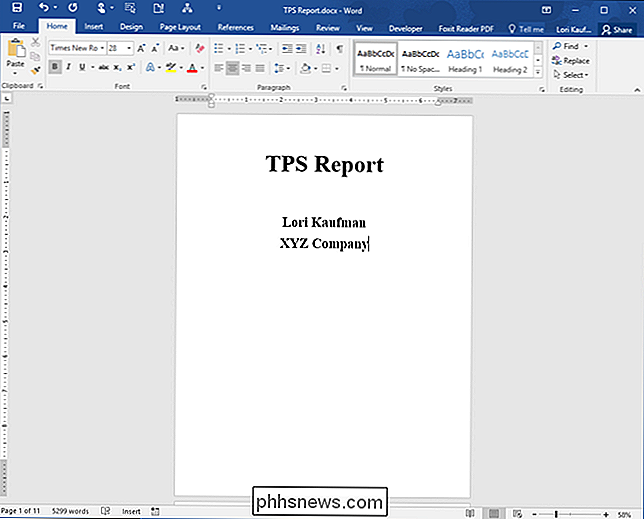
Haga clic en la pestaña "Diseño de página"
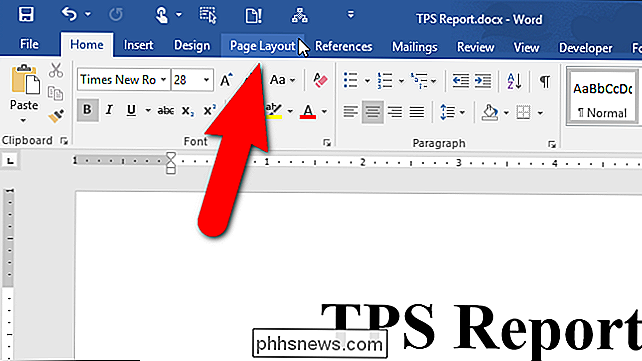
Haga clic en el botón "Configuración de página" en la esquina inferior derecha de la sección "Configuración de página" de la pestaña "Diseño de página".
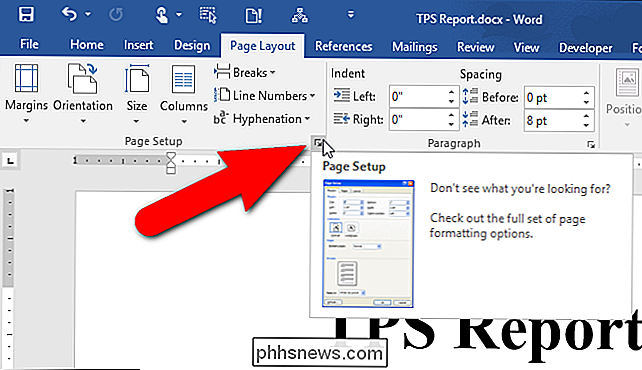
En el cuadro de diálogo "Configuración de página" , haga clic en la pestaña "Diseño".
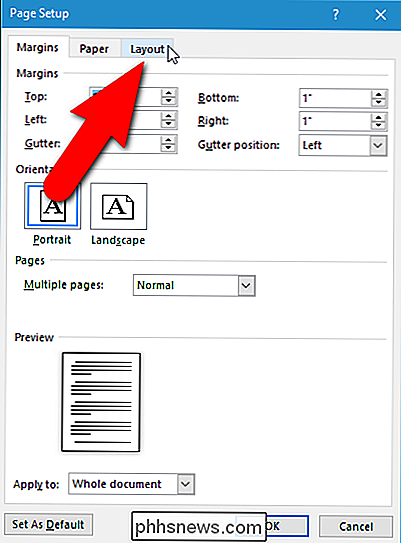
En la sección "Página", seleccione "Centro" en la lista desplegable "Alineación vertical".
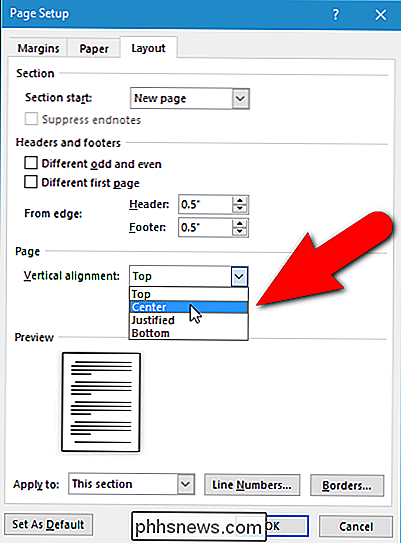
El texto de la página de portada ahora se centra verticalmente en la página.
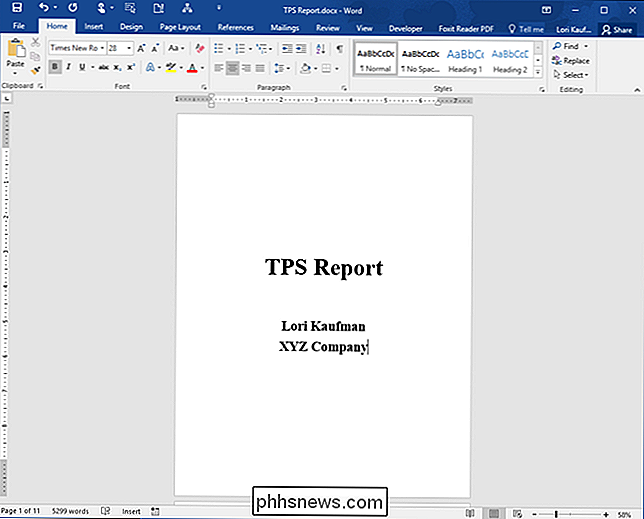
Centrar el texto verticalmente también puede mejorar la apariencia de los documentos cortos, como una carta de negocios o una carta de presentación, o cualquier otro tipo de documento breve. Los contenidos no llenan toda la página.

Cómo evitar que su Apple TV entre en modo de suspensión
Su Apple TV, por defecto, se pone a dormir bastante rápido cuando no está en uso. Eso es genial para el ahorro de energía, pero no tan bueno si desea mantenerlo encendido. Veamos cómo prolongar el tiempo que permanece despierto o deshabilitar el modo de suspensión por completo. Nota: Este tutorial se aplica a la actualización de hardware de Apple TV de cuarta generación de 2015 y las actualizaciones posteriores que ejecutan tvOS.

Cómo usar la cámara de su iPhone como una lupa en iOS 10
Si alguna vez ha deseado desear tener una lupa, iOS 10 ahora puede servir como un excelente reemplazo. La nueva Lupa -que no debe confundirse con las características de Tamaño de texto y Zoom que hace que su texto en pantalla sea más grande- usa la cámara y la linterna de su teléfono para asegurarse de que siempre puede leer ese recibo o desenterrar esa astilla.


